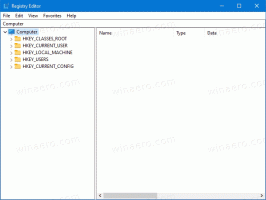Как добавить исключения в режим Super-Duper Secure в Edge
Наконец, вы можете добавить исключения в режим Super-Duper Secure Mode в Edge. Не так давно Microsoft представила новую функцию безопасности для браузера Edge под названием «Super-Duper Secure Mode» или SDSM. SDSM повышает безопасность, отключая JIT-компилятор в движке V8 JavaScript и применяя дополнительные меры безопасности.
Рекламное объявление
Супер-безопасный режим в Edge это экспериментальная функция, которая может вызвать небольшое замедление и падение производительности. Microsoft понимает, что некоторые пользователи могут не захотеть жертвовать производительностью в пользу повышения безопасности.
По этой причине и чтобы убедиться, что все довольны тем, как работает браузер Edge, Microsoft предоставляет возможность отключить SDSM. А последнее обновление для Edge Canary содержит еще одно важное улучшение: список исключений.
Edge теперь позволяет добавлять исключения в режим Super-Duper Secure Mode и указывать, какие веб-сайты должны запускаться без дополнительных мер безопасности.
Совет: если вы столкнулись с тем, что некоторые части веб-сайта (или всего веб-сайта) не работают с SDSM, попробуйте переход из строгого режима в сбалансированный.
На данный момент список исключений для SDSM доступен только в Края Канарейка, версия 97.0.1069.0 (или новее). Кроме того, SDSM остается скрытым за экспериментальным флагом и по умолчанию отключен. У нас есть специальная статья, в которой рассказывается, как включить Super-Duper Secure Mode в Microsoft Edge.
После обновления Edge Canary до последней версии и включения SDSM вы можете продолжить добавление веб-сайтов в список исключений. Сделайте следующее.
Добавить исключения в режим Super-Duper Secure
- Запустите Microsoft Edge.
- Откройте главное меню с помощью Alt + F ярлык или кнопку с тремя точками в правом верхнем углу окна.
- Открытым Настройки и перейти к Конфиденциальность, поиск и службы раздел.
- Прокрутите вниз и найдите Включите меры безопасности для более безопасной работы в браузере вариант. Включи это.

- Нажмите Исключения.

- Щелкните значок Добавить сайт кнопка.

- Введите веб-сайт, например, winaero.com, затем щелкните Добавлять.

Вот как вы добавляете веб-сайты в список исключений для режима Super-Duper Secure в Microsoft Edge.
Удаление веб-сайта из списка исключений для SDSM в Microsoft Edge
- Откройте Microsoft Edge и введите в адресную строку следующее:
край: // настройки / конфиденциальность / secureModeExceptionsчтобы открыть настройки напрямую. - Найдите веб-сайт, который хотите удалить, и нажмите кнопку с тремя точками.
- Нажмите Удалять.

- Или щелкните значок Убрать все кнопка. Это приведет к удалению всех веб-сайтов из списка исключений.
Вот и все.